Monitor osebnega računalnika
Lastnik osebnega računalnika s priključenim monitorjem lahko uporablja izključno meni, vgrajen v samo napravo za prenos slike, da spremeni svetlost zaslona. V operacijskem sistemu za namizne računalnike ni funkcij, ki bi izvajale to nalogo. Upoštevajte naslednjo sliko: na njej vidite približno ime in položaj fizičnih gumbov na monitorju. Uporabiti jih morate, da prikličete meni in se po njem premikate.

V seznamu razpoložljivih možnosti poiščite "Svetlost" ali "Brightness", aktivirajte to možnost in s pomočjo puščic (ali gumbov, ki opravljajo njihovo vlogo) na istem monitorju zmanjšajte svetlost na potrebno vrednost. Programska oprema zaslona si zapomni informacije in jih shrani v vgrajeno pomnilnik, zato se ob ponovnem priklopu zaslona vse spremembe shranijo v trenutnem položaju. Meni vsakega monitorja se razlikuje, zato upoštevajte to posebnost pri prilagajanju svetlosti.
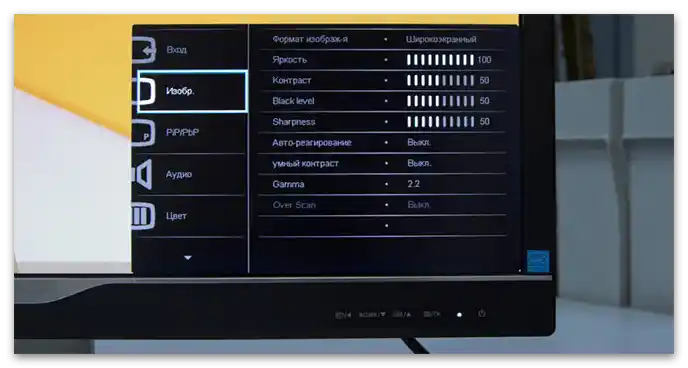
Prenosni računalnik
Pri uporabi prenosnega računalnika se odpre širok spekter možnosti za prilagajanje svetlosti zaslona. S tem pomagajo funkcijske tipke tako na sami napravi kot tudi vgrajene možnosti v Windows ali programi tretjih razvijalcev. Osredotočili se bomo na dve priljubljeni različici operacijskih sistemov in razložili principe zmanjšanja svetlosti zaslona v vsaki.
Windows 10
V zadnji različici Windows je dodano ogromno novosti, ki vplivajo na interakcijo z operacijskim sistemom. Za nekatere možnosti so bili uvedeni ločeni razdelki ali pa se njihovo prilagajanje izvaja preko obvestilne plošče. To se je odražalo tudi na nastavitvah svetlosti. Uporabnik ima možnost uporabljati ne le funkcijske tipke na prenosnem računalniku, temveč tudi hitre metode neposredno v OS, pri čemer izključi delo s tipkovnico.Podrobneje o vsaki metodi preberite v članku na naslednji povezavi.
Več: Metode zmanjšanja svetlosti zaslona v Windows 10
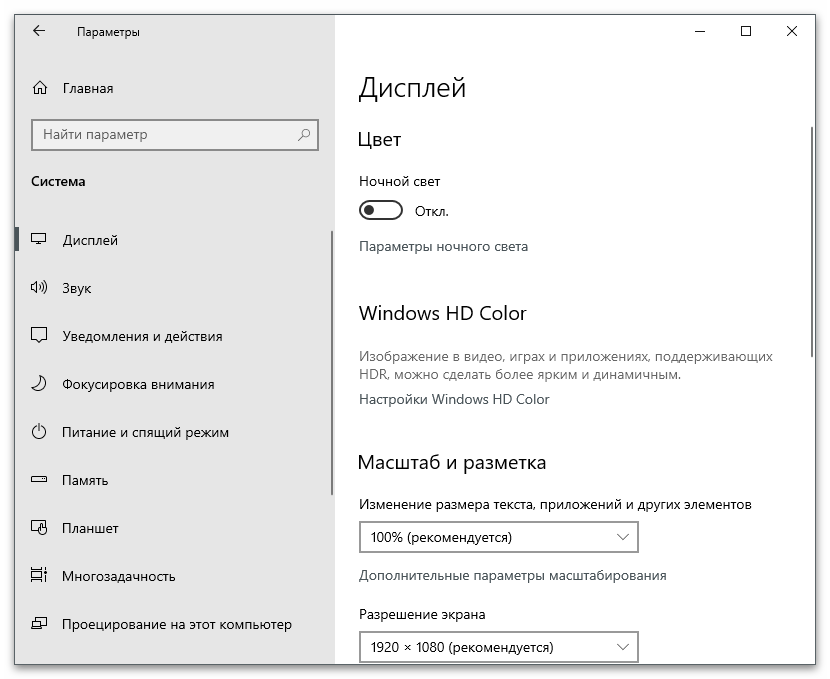
Težave z nastavitvijo svetlosti se redko pojavljajo, lahko pa se dotaknejo skoraj vsakega uporabnika. Pogosto so posledica nepravilno delujočih ali manjkajočih gonilnikov grafične kartice, lahko pa se pojavijo tudi druge težave, povezane s tretjimi programi ali celo samo operacijskim sistemom. Če se srečate s tovrstnim pojavom, poskusite odpraviti težavo z uporabo navodil iz naslednjega gradiva.
Več: Odprava težave z nastavitvijo svetlosti v Windows 10
Windows 7
V Windows 7 se zmanjšanje svetlosti zaslona izvaja približno po enakem algoritmu kot v "desetki", vendar ima svoje posebnosti, povezane z oblikovanjem vmesnika in postavitvijo potrebnih funkcij. Da bi se izognili težavam pri izvajanju naloge, priporočamo, da se seznanite z navodili iz drugega našega članka. Pomagala vam bodo izbrati optimalno metodo in jo uresničiti z minimalnim vložkom truda.
Več: Zmanjšanje svetlosti zaslona na prenosniku z Windows 7
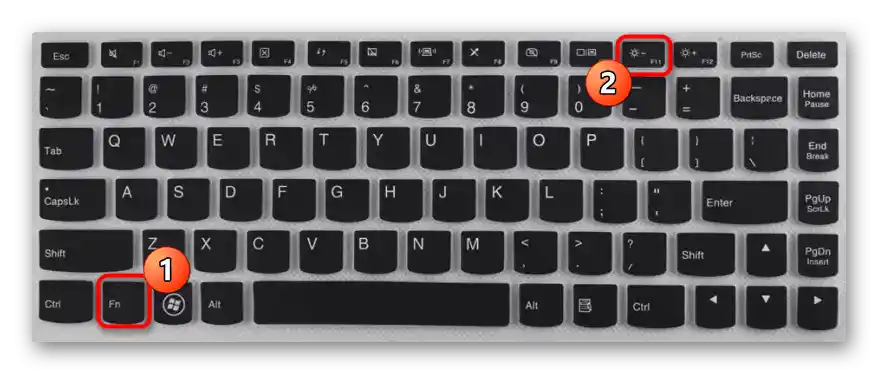
Če pa svetlost ne upada in ste poskusili vse metode, je morda na računalniku prišlo do težave, običajno z gonilniki. V večini primerov pomaga ponovna namestitev gonilnika grafične kartice, vendar je včasih napaka skrita v izklopljenih funkcionalnih tipkah, če poskušate spremeniti svetlost prav s pomočjo njih.